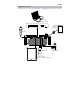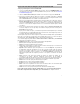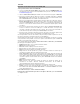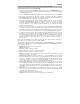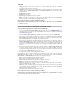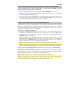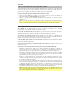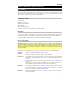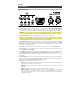Quick Start Guide
Table Of Contents
- Quickstart Guide (English)
- Introduction
- Features
- Setup
- Operation
- Selecting the Projector Source
- Projecting Image Files from a USB Drive
- Playing Music Files from a USB Drive
- Projecting Movie Files from a USB Drive
- Projecting Text Files from a USB Drive
- Projecting Video from a Device Connected to the HDMI Port
- Listening to Music from a Bluetooth Device
- Listening to Music from an Auxiliary Device
- Troubleshooting
- Guía de inicio rápido (Español)
- Introducción
- Características
- Instalación
- Funcionamiento
- Selección de la fuente del proyector
- Proyección de archivos de imágenes desde una unidad de USB
- Reproducción de música desde una unidad USB
- Proyección de archivos de película desde una unidad de USB
- Proyección de archivos de texto desde una unidad de USB
- Proyección de un video desde un dispositivo conectado al puerto HDMI
- Cómo escuchar música desde un dispositivo Bluetooth
- Cómo escuchar música desde un dispositivo auxiliar
- Solución de problemas
- Guide d’utilisation rapide (Français)
- Présentation
- Caractéristiques
- Démarrage
- Fonctionnement
- Sélection de la source du projecteur
- Projection de fichiers image depuis une clé USB
- Faire la lecture de fichiers audio depuis une clé USB
- Projection de fichiers vidéo depuis une clé USB
- Projection de fichiers texte depuis une clé USB
- Projection de fichiers vidéo depuis un appareil branché au port HDMI
- Faire la lecture de musique depuis un appareil Bluetooth
- Faire la lecture de musique depuis un appareil auxiliaire
- Dépannage
- Appendix (English)
26
• StepF: Congela el video actual y luego hace un avance rápido del video de a pequeños
incrementos cada vez que lo selecciona.
• GoTime: Seleccione esta opción para introducir un instante del video al cual el Projector Plus
saltará. Utilice los botones direccionales o los botones numéricos del control remoto para
introducir la hora.
• ZoomI: Agranda el video.
• ZoomO: Achica el video.
• Aspect: Permite cambiar la relación de aspecto.
• Move: Si un video se agranda a más del 100% de su tamaño, utilice esta característica para
ajustar la sección del video visible en la pantalla de proyección.
Para ocultar el menú, pulse el botón de flecha hacia abajo.
Para regresar a la lista de archivos presentes en la carpeta o directorio, pulse el botón Return
en cualquier momento.
Proyección de archivos de texto desde una unidad de USB
Cómo visualizar un documento de texto desde una unidad USB:
1. Conecte su unidad USB al puerto USB del Projector Plus. Seleccione USB Media Player como
la fuente del proyector y luego acceda a la pantalla de inicio (tal como se describe en Selección
de la fuente del proyector).
2. Utilice los botones direccionales para resaltar el icono de texto. Luego pulse el botón OK.
3. El proyector mostrará la lista de directorios presentes en la unidad USB. Utilice los botones
direccionales para resaltar el directorio que contiene los archivos de texto deseados. Luego
pulse el botón OK cuando esté resaltado el nombre del directorio.
4. El proyector mostrará la lista de carpetas/archivos de texto dentro de ese directorio. Utilice los
botones direccionales para resaltar la carpeta que contiene los archivos de texto deseados.
Luego pulse el botón OK para seleccionar esa carpeta. Si no existe ninguna carpeta dentro del
directorio o si los archivos de texto deseados no se encuentran en ninguna carpeta, continúe en
el Paso 5.
5. El proyector mostrará una lista de archivos de texto. Utilice los botones direccionales para
recorrer los archivos de texto. Cuando un archivo de texto se encuentra resaltado, el proyector
mostrará una vista previa del archivo. Una vez que haya seleccionado el archivo de texto que
desea ver, pulse el botón OK para seleccionarlo.
6. A continuación, el proyector mostrará el archivo de texto.
A fin de ajustar la proyección de los archivos de texto presentes en la carpeta o directorio, pulse el
botón OK para abrir el menú en la parte inferior de la pantalla. Luego utilice los botones
direccionales y el botón Return para navegar por las siguientes opciones:
• Prev…: Regresa a la página anterior del archivo de texto.
• Nex…: Pasa a la página siguiente del archivo de texto.
• Prev.: Regresa al archivo de texto anterior en la carpeta o directorio.
• Next: Pasa al archivo de texto siguiente en la carpeta o directorio.
• Stop: Sale del archivo de texto y regresa a la lista de archivos presentes en la carpeta o
directorio actualmente seleccionado.
• PList: Seleccione esta opción para generar una lista de los archivos de texto que se encuentran
en la carpeta o directorio actualmente seleccionado a fin de cambiar de documento/visualizar la
lista sin tener que salir del documento.
• Info: Muestra las especificaciones del archivo de texto.
Para ocultar el menú, pulse el botón de flecha hacia abajo.
Para regresar a la lista de archivos presentes en la carpeta, pulse el botón Return en cualquier
momento durante la presentación de diapositivas.